Introducción
Has oído hablar de muchos editores de texto, pero hoy te presentaré uno que es muy ligero. Tiene la menor huella de memoria y funciona perfectamente con cualquier distribución de Linux.
Mousepad impulsado por los desarrolladores de Xfce es el mejor editor de texto que existe para los usuarios de Linux. No crea ningún problema con su escritura y edición de texto. Se sale del camino y se asegura de que hagas lo que se supone que debes hacer. Mousepad no viene con funciones extremas. No hincha el sistema.
Exploraré cómo se instala Mousepad en la edición Ubuntu 20.04 LTS.
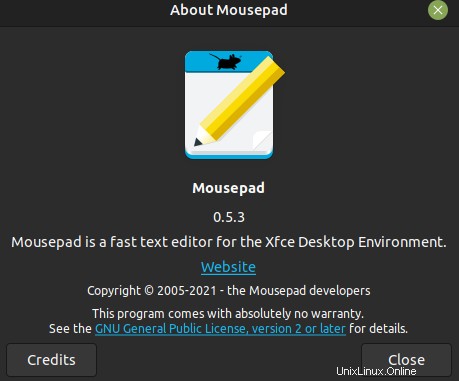
Requisitos de dependencia para Mousepad Editor
Mousepad editor es un software tan pequeño que no necesita ninguna dependencia. Funciona perfectamente. No tiene ningún problema con otros paquetes del sistema.
Paso 1. Instalar Mousepad Editor en Ubuntu LTS
Siempre actualizo los repositorios antes de instalar cualquier software. Tome el siguiente comando y actualice el sistema.
$ sudo apt update
Tan pronto como actualicemos el sistema, estará listo para instalar el Mousepad.
$ sudo apt install mousepad
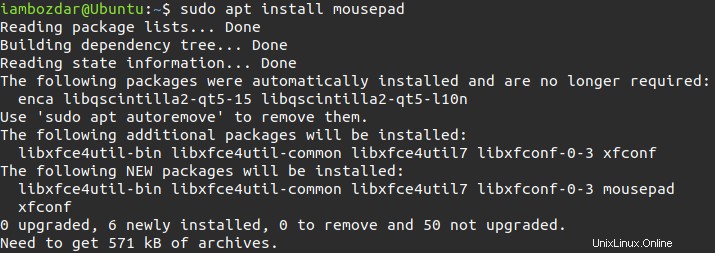
Solo se necesitan medio megabyte de datos para instalar y tres megabytes y medio de almacenamiento en el disco.
Paso 2. Verificar la instalación del editor de mousepad
Cuando esté instalado, estamos listos para verificar la instalación del editor.
Primero, realizaré la verificación de la versión a través de la línea de comando que asegura la existencia de la aplicación en nuestro sistema.
$ mousepad --version
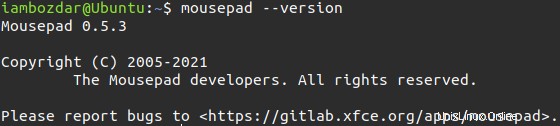
En segundo lugar, elegiría confirmarlo a través del tablero como se muestra a continuación.
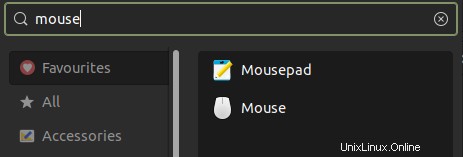
Paso 3. Inicie el Editor de Mousepad
Podemos iniciar el mousepad usando la línea de comando y las interfaces gráficas de usuario. Primero hagamos lo primero. Ejecute el siguiente comando para ejecutar el mousepad a través de la línea de comandos.
$ kwrite
Hoy, mi elección sería ejecutar un mousepad usando la interfaz gráfica de usuario. Vaya al tablero que se muestra en la captura de pantalla anterior. Y aquí estás:
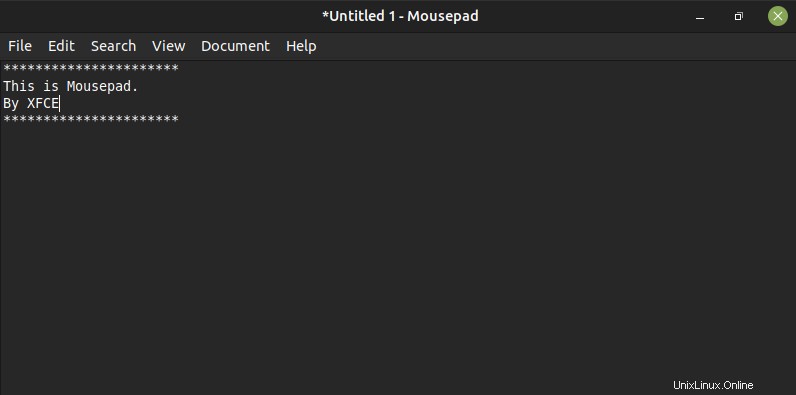
Paso 4. Desinstalar Mousepad Editor Desde Ubuntu 20.04
Después de la instalación, ejecución y verificación de las aplicaciones, me gustaría mostrarles cómo se pueden eliminar de Linux. El comando funciona para Ubuntu o cualquier sistema relacionado.
$ sudo apt remove mousepad
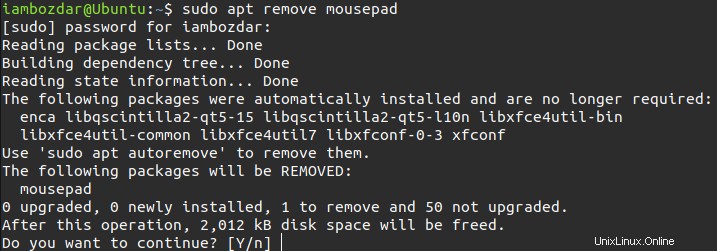
Conclusión
Llegamos a la conclusión de que el mousepad no solo es fácil de instalar, sino también más fácil de usar. Es un software impecable que no daña los recursos del sistema.